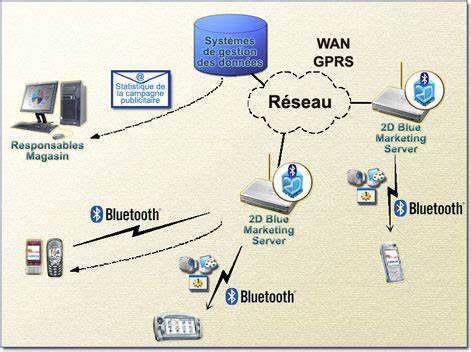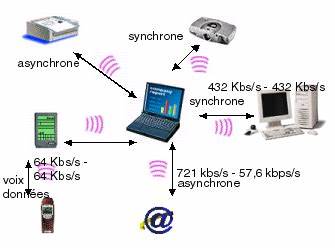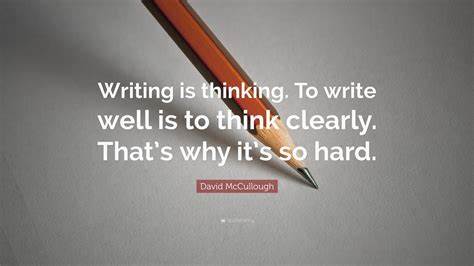Bluetooth является ключевой технологией, которая позволяет подключать разнообразные устройства без проводов: наушники, смартфоны, колонки, мыши и многое другое. Сегодня большинству пользователей важно уметь эффективно включать и настраивать Bluetooth на своих компьютерах с Windows 10 или Windows 11. Это не только удобно, но и открывает возможности для передачи файлов, синхронизации и подключения периферийных устройств с минимальными усилиями. В этой статье подробно рассмотрим все аспекты включения и использования Bluetooth на компьютерах с двумя популярными версиями Windows. Начнём с того, почему Bluetooth так востребован.
Эта технология позволяет сэкономить массу времени и избавиться от путаницы с проводами, а также обеспечивает бесперебойную связь с различными гаджетами. При этом Bluetooth постоянно совершенствуется, а современные версии ОС Windows значительно упростили работу с ней. Если раньше для подключения нужно было разбираться с несколькими разделами настроек или устанавливать драйверы вручную, то сейчас всё максимально удобно и интуитивно понятно для пользователей любого уровня подготовки. В операционной системе Windows 10 процесс активации Bluetooth чрезвычайно прост. Сначала необходимо открыть раздел настроек.
Это можно сделать двумя основными способами: либо кликнув правой кнопкой мыши по кнопке «Пуск» и выбрав параметр «Параметры», либо использовать удобную комбинацию клавиш Win + I, которая открывает настройки напрямую. В открывшемся окне нужно перейти в раздел «Параметры устройств», где располагается вся информация о подключённых и доступных для подключения устройствах. После перехода к нужному разделу следует найти пункт, отвечающий за Bluetooth. Он часто обозначен как «Bluetooth и другие устройства». В этом меню есть переключатель, с помощью которого можно включить или выключить беспроводную связь.
Включив Bluetooth, сразу же запускается поиск доступных для подключения гаджетов. После успешного поиска необходимо выбрать нужное устройство и осуществить сопряжение. В ряде случаев потребуется вводить пароль или подтверждать подключение на обоих устройствах для обеспечения безопасности. Что касается Windows 11, то здесь разработчики сделали интерфейс ещё более удобным и современным, хоть и сохранили основные принципы управления Bluetooth. Для начала также можно воспользоваться сочетанием клавиш Win + I, которое открывает меню настроек.
Однако расположение параметров немного изменилось, теперь необходимо перейти в раздел «Bluetooth и устройства». В этом разделе можно увидеть все уже подключённые гаджеты, а также включить или выключить Bluetooth. Здесь же есть возможность быстро управлять беспроводной связью с помощью панели быстрого доступа. Чтобы открыть её, достаточно нажать на иконку сети и звука, расположенную в правом нижнем углу экрана рядом с часами. Либо использовать сочетание клавиш Win + A.
В появившемся меню доступны все ключевые переключатели, включая Bluetooth. Такой подход позволяет включить или отключить эту функцию без необходимости переходить в настройки, что значительно экономит время. Важно отметить, что беспроводная связь через Bluetooth требует включённого приёма и передачи на уровне оборудования. Если несмотря на включение Bluetooth через настройки система не обнаруживает устройства, это может указывать на отсутствие или неисправность драйверов, аппаратных проблем или ограничения безопасности. В таких случаях рекомендуется проверить состояние драйверов в «Диспетчере устройств», а также удостовериться, что на вашем компьютере установлены все последние обновления Windows.
Кроме основной задачи подключения гаджетов Bluetooth активно используется для передачи файлов. Благодаря удобству и простоте включения эта функция стала незаменимой для многих пользователей, которые хотят быстро обменяться документами, фотографиями или музыкой с ноутбуков и смартфонов без использования проводов или внешних носителей. Перенос данных происходит довольно быстро, а система обеспечивает безопасность путём запроса подтверждения на отправку и приём файлов. Ещё один значимый аспект использования Bluetooth – это взаимодействие с аксессуарами для работы и развлечений. Многие современные клавиатуры, мыши и игровые контроллеры подключаются именно через этот протокол.
Это значительно повышает комфорт и мобильность, ведь нет необходимости менять батарейки или прятать провода, а связанное устройство всегда находится под рукой. Особенно ценится такая функциональность среди геймеров и специалистов, которым требуется свобода перемещения и максимум удобства. При работе с Windows 10 и 11 многие сталкиваются с необходимостью синхронизации Bluetooth с множеством гаджетов. Здесь важно знать, что современные версии ОС позволяют управлять списком сопряжённых устройств: удалять старые, включать и выключать автоматическое соединение с теми или иными девайсами. Это делает работу системы более гибкой и удобной.
Стоит помнить и о безопасности при использовании Bluetooth. Несмотря на удобство, соединение через Bluetooth может быть целью для злоумышленников, поэтому важно всегда держать беспроводную связь включённой только тогда, когда это действительно необходимо, а также устанавливать обновления безопасности, которые выпускает Microsoft. Кроме того, при сопряжении с незнакомыми устройствами рекомендуется внимательно проверять все запросы на подключение и никогда не принимать подключения из неизвестных источников. В случае если Bluetooth на компьютере не включается или не обнаруживает устройства, есть несколько простых советов, которые помогут решить проблему. Стоит переподключить адаптер, перезагрузить систему и проверить работу Bluetooth-сервиса в операционной системе.
Иногда помогает обновление драйверов или полное удаление старых драйверов с последующей повторной установкой. Важно периодически проверять системные обновления, так как производитель регулярно выпускает исправления ошибок, влияющих на работу беспроводной связи. Для удобства пользователей Microsoft добавила несколько способов управления Bluetooth, что делает эту функцию доступной для широкой аудитории, вне зависимости от технического уровня. Такой подход помогает повысить производительность работы и удобство эксплуатации персональных компьютеров и ноутбуков. Подводя итог, включение Bluetooth на Windows 10 и Windows 11 — это максимально простой и быстрый процесс, который открывает множество возможностей для работы и развлечений.
Будь то подключение беспроводных наушников, передача файлов или использование периферийных устройств, Bluetooth обеспечивает комфорт и функциональность. Следуя описанным рекомендациям, любой пользователь сможет быстро настроить и использовать эту технологию без лишних затруднений. Если помимо базовой активации возникнут дополнительные вопросы или сложности, всегда можно обратиться к поддержке или на специализированные форумы, где помогут разобраться в любой неполадке.